Сделать рассылку по группам Вк
Рассылка по группам Вк — способ продвижения своих сайтов, магазинов, видео, товаров и услуг. Публикуйте свою рекламу или объявления на стены открытых групп, их увидит большое количество пользователей. А рассылка по личным сообщениям и предложкам сообществ Вконтакте поможет наладить связь и сотрудничество с администраторами групп. Настройка рассылки по группам Вк будет показана на примере программы для рассылки в ВК VKClient от devorigin.org. Если у вас нет своего списка сообществ для рассылки, то их можно собрать с помощью этой же программы. Инструкция по настройке парсинга рассмотрена в этой статье.
Если вам нужна рассылка по комментариям и ответам на комментарии, то это отдельная статья
Рассылка в группы ВК: пояснение значений опций для настройки
Для начала в общих настройках включите режим рассылки по стенам, личкам и предложкам групп.
Окно с настройкой режимов рассылки по группам Вк: лички, стены, предложки. Каждый режим работает по принципу «или». Можно или рассылать на стены, или в лички, или в предложки. Перед началом действий в каждом из этих режимов можно вступить в группу, особенно это полезно при рассылке в предложить новость. Ведь многие администраторы разрешают это делать только подписчикам.
Каждый режим работает по принципу «или». Можно или рассылать на стены, или в лички, или в предложки. Перед началом действий в каждом из этих режимов можно вступить в группу, особенно это полезно при рассылке в предложить новость. Ведь многие администраторы разрешают это делать только подписчикам.
Аккаунты записываются в формате login:pass , но если вы используете рассылку без эмуляции браузера (выбирается в общих настройках и рекомендуется к использованию именно этот режим работы), то login:pass:token Для этого аккаунты нужно предварительно загрузить в «Аккаунты» вкладки «Личка» в формате login:pass и получить токены. После чего из «Токены» скопировать полученный результат в «Мои аккаунты» вкладки «Стены». Если вы купили аккаунты уже с токенами, то эту процедуру можно не делать, а сразу вставить аккаунты в нужном формате.
При включенных режимах приема заявок и приветствия новых друзей формат login:pass:token обязателен.
Группы записываются полными ссылками в виде
https://vk. com/anabollism
com/anabollism
https://vk.com/club1234567
Количество групп для рассылки с одного профиля. В примере на картинке стоит 20. Значит всего групп в списке должно быть кол-во аккаунтов*кол-во групп с аккаунта. Если вы грузите 3 аккаунта, то групп должно быть 60. Групп можно загружать и больше, главное, чтоб не меньше. Если вам нужно, чтобы 3 аккаунта слали в 20 одинаковых групп, то дублируете их 3 раза, но ставите чекбокс «Не учитывать дубликаты групп». В противном случае вы увидите сообщения, что в этих группах уже работали.
Кол-во потоков — количество одновременно работающих аккаунтов
Зациклить рассылку — после завершения рассылки в группы Вк она начнется заново. В данном случае нужно обязательно выбрать опцию игнора дубликатов групп.
Текст постов и сообщений поддерживает рандомизацию и шаблон переноса строки. Пример ниже. Порядковый номер текста привязывается к порядковому номеру аккаунта и записывается в 1 строку. Для переноса строк в самом ВК используется шаблон %new_line%.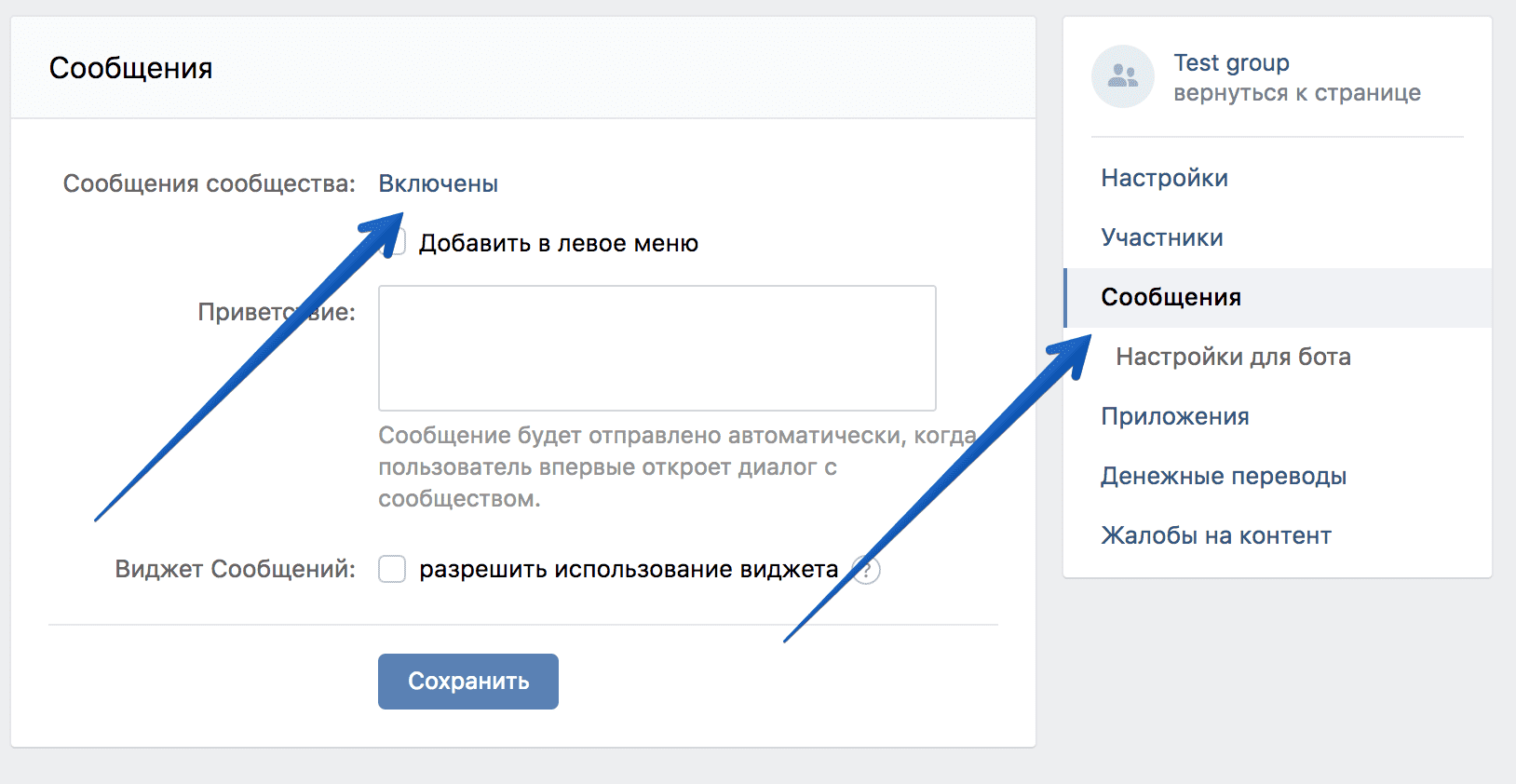 Каждый аккаунт будет рассылать предназначенный только ему текст, но привязку можно отключать.
Каждый аккаунт будет рассылать предназначенный только ему текст, но привязку можно отключать.
UPD: Начиная с версии 2.9.1 можно выбрать чекбокс «Брать текст сообщения из файла целиком, без привязки строк к аккаунтам» и задавать текст без шаблона %new_line%, т.е с переносом строк в самом окне для ввода сообщения. Т.е у вас будет 1 отформатированный текст для всех аккаунтов (поддержка рандомизации сохраняется).
Подгрузка сниппета ссылки
Если вы НЕ хотите, чтобы у ссылки подгружался сниппет/превью, то ссылку нужно задавать в тексте сообщения. Если подгрузка сниппета/превью ссылки нужна, то во вложения.
Вложения (обязательно включить опцию «пост содержит вложение») — это картинка, видео или документ, которые можно добавить в свой пост. Они тоже поддерживают рандомизацию, т.е каждый раз будет браться случайный вариант из скобок. Есть поддержка множественных вложений. Если к посту вам нужно прикрепить несколько фото, то записать их нужно через запятую (несколько вложений будут работать только в режимах рассылки по стенам и в предложить новость. Рассылка по личным сообщениям групп поддерживает только одно вложение). Привязка вложений к аккаунтам работает так же, как и привязка текста, но ее можно отключить с помощью опции «брать случайное вложение».
Рассылка по личным сообщениям групп поддерживает только одно вложение). Привязка вложений к аккаунтам работает так же, как и привязка текста, но ее можно отключить с помощью опции «брать случайное вложение».
Если вы хотите рассылать только вложения без текста, то в настройках текста поста поставьте пробел.
Чтобы узнать идентификаторы видео или картинок Вконтакте, достаточно нажать на нужную картинку или видео и посмотреть в адресную строку браузера. Примеры ниже
Рассылка по стенам групп ВК
Постить на свою стену — вместо рассылки по группам Вк, аккаунты разместят посты у себя на стене 1 раз
Принимать заявки в друзья и приветствовать новых друзей — будет работать только для режима рассылки по стенам групп Вк. Обычно используется при рассылке по сообществам тематики «Добавь в друзья» для раскрутки аккаунта.
Если стена у группы закрыта, то пост отправится в предложку.
Если вы выбрали эту опцию, то аккаунты нужно задавать не login:pass, а login:pass:token Для этого нужно предварительно их загрузить в «Аккаунты» блока личка и получить токены. После чего из «Токены» скопировать полученный результат в «Мои аккаунты» блока стены. Если вы купили аккаунты уже с токенами, то эту процедуру можно не делать, а сразу вставить аккаунты в нужном формате.
После чего из «Токены» скопировать полученный результат в «Мои аккаунты» блока стены. Если вы купили аккаунты уже с токенами, то эту процедуру можно не делать, а сразу вставить аккаунты в нужном формате.
Рассылка личные сообщения групп
При выборе этого режима аккаунты будут рассылать в личные сообщения групп
Рассылка по группам ВК: предложить новость
При этом режиме аккаунты будут рассылать в предложить новость сообществ. В предложку будет отправлять еще в тех случах, когда стена у группы или паблика закрыта.
На этом инструкция по настройке рассылки в группы Вк на примере программы для рассылки в ВК VKClient от devorigin.org завершена. Загружайте рабочие аккаунты, используйте продуманные рекламные тексты и добывайте трафик на свои видео, сайты, партнерские программы. Привлекайте новых клиентов и покупателей с помощью рекламной рассылки в группы Вк.
Полезные статьи по теме:
Арбитраж трафика: как новичку с нуля начать зарабатывать на арбитраже трафика
Качественные и дешевые прокси для Вк
Аренда виртуального сервера (vds|vps): кому он полезен и как пользоваться
Рассылка сообщений в телеграм: как сделать и что для этого нужно
Массовая рассылка в директ инстаграм
Рассылка сообщений в ВК с помощью профессионального инструмента
Спам бот для рассылки в дискорд
Как сделать рассылку в ВК в группе
В этой статье мы подробно рассмотрим, как сделать рассылку в ВК в группе и какое приложение обычно все для этого используют. Вы сможете прямо сейчас за пару-тройку шагов, при помощи инструкции на сайте, настроить свою первую рассылку. Я расскажу, что делать сразу после установки этого виджета, как начать работать с приложением, научу управлять рассылками.
Вы сможете прямо сейчас за пару-тройку шагов, при помощи инструкции на сайте, настроить свою первую рассылку. Я расскажу, что делать сразу после установки этого виджета, как начать работать с приложением, научу управлять рассылками.
Для чего вообще нужна рассылка?
После того, как сеть Вконтакте изменила политику показов публикаций в лентах пользователей — многие администраторы сообществ заметили, что их посты не попадают своим же подписчикам в их ленты.
Для того, чтобы полезный контент видели участники группы, т.е. заинтересованные люди — устанавливают в свои группы сервис рассылок. Приложение Senler — идеальное на сегодняшний день, чтобы решить все задачи для бизнеса с помощью ВК.
СОДЕРЖАНИЕ
Сервис, который все любят: особенности и преимущества
Установка приложения в несколько кликов
Что делать дальше после установки — работа с приложением Senler
Настраиваем виджет правильно: следующие шаги
Управление рассылками
Можно ли зарабатывать на настройке рассылок
Итак, чтобы настроить рассылку в группе — вам нужно иметь доступ к администрированию этой группы.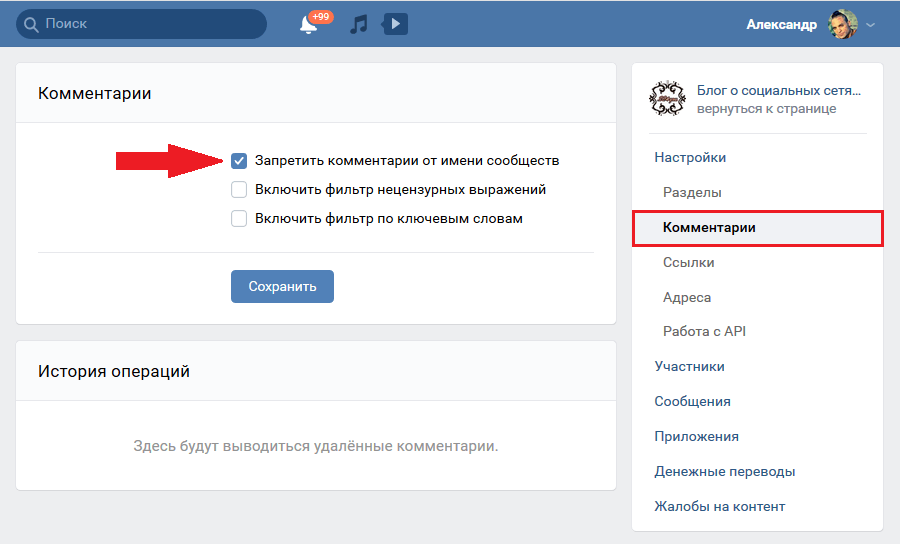 Если вы ее автор, то вы же и являетесь администратором. Но если вы хотите предоставлять услугу настройки, то вам нужно получить право доступа.
Если вы ее автор, то вы же и являетесь администратором. Но если вы хотите предоставлять услугу настройки, то вам нужно получить право доступа.
Сервис, который все любят: особенности и преимущества
Приложение Selner
Кроме того, что этот виджет со словом «подписаться» сразу посетителям бросается в глаза и привлекает внимание — он еще и имеет массу достоинств. Например, стопроцентная доставка сообщений и только с добровольного согласия подписавшихся людей.
Абсолютно официальные методы, позволяющие составить свое обращение к подписчику по имени, настроить отложенную рассылку в подходящее время.
Вы можете прикрепить к своему сообщению любое вложение: документ, изображение, аудио, видео, приложить ссылку на пост или запись на стене.
И очень удобно, что рассылки можно разделить на разные типы:
- Авто-сообщение — разовая рассылка, как правило, это приветственное письмо
- Групповая рассылка — отправляется всем пользователям единовременно
- Целевая рассылка — только выбранным участникам группы
Установка приложения Senler в несколько кликов
Первый шаг: зайти в управление группы. Для этого найдите справа шестеренку со словом Управление и нажмите на него.
Для этого найдите справа шестеренку со словом Управление и нажмите на него.
Как только вы зашли в управление группой, найдите справа в столбце вкладку Сообщения и откройте.
Обязательно включите сообщения сообщества: для этого нажмите на слово «выключены» и выберите нужное. После того, как вы включили сообщения, нажмите синюю кнопку «сохранить».
Следующее важное действие для создания рассылки в группе Вконтакте — это установка приложения. Найдите справа слово Приложения и нажмите.
Перед вами появится перечень различных приложений в социальной сети Вконтакте. Прокрутив колесиком немного вниз, найдите приложение Senler — рассылка сообщений. Это приложение, как вы видите, предназначено для оформления подписок на рассылки. Нажмите «добавить».
Когда Senler добавится, первое, что вы должны сделать — это сохранить изменения. А вторым действием выбрать ссылку «Настроить приложение».
А вторым действием выбрать ссылку «Настроить приложение».
Приложение установилось, теперь его нужно подключить к нашему сообществу. Нажимаем зеленую клавишу.
Что делать дальше после установки — работа с приложением Senler
Сразу после нажатия этой клавиши вы попадаете в специальный сервис рассылок, который так и называется Рассылка сообщений ВКонтакте. Справа в углу найдите слово «Войти» и нажимайте.
Если вы впервые со своего аккаунта заходите в это приложение, то на этом этапе вас попросят разрешение на отправку сообщений — разрешайте.
Теперь вам нужно подключить сообщество: нажмите на соответствующее слово.
Выбирайте то сообщество, для которого вы настраиваете рассылку, нажмите подключить. Приложение снова запросит доступ теперь уже к вашей группе, которую вы подключаете. Если на этом этапе всплывет окно «ошибки», то не пугайтесь, такое бывает, повторно нажмите кнопку «разрешить».
Теперь перейдем к настройке.
Настройка приложения
Чтобы подписчики вашей группы сохранялись в едином месте, необходимо настроить «папку» под названием группы подписчиков. Затем +Новая группа.
Настройте название группы: можно называть Новости — это на ваше усмотрение. Если ваша группа еще имеет мало подписчиков, то в данным момент лучше поставить галочку в окне — не показывать количество подписчиков. И клавишу сохранить. Во всплывающем окне нажмите ОК.
Обратите внимание, что вы можете настроить Баннер и выбрать фотографию с компьютера, которую лучше подготовить заранее под нужные размеры.
Все, приложение установлено, мы настроили рассылку. Зайдите на свою группу и вы увидите синий конверт, как на изображении ниже:
Нажмите на этот конверт и подпишитесь сами, дав разрешение приложению.
Настраиваем виджет правильно: следующие шаги
Для того, чтобы научиться пользоваться этим приложением, я предлагаю сделать еще один нужный и полезный этап — настроить приветствие новым подписчикам. Для этого снова зайдите в приложение, нажмите в меню Рассылки, и плюс Новая рассылка.
Для этого снова зайдите в приложение, нажмите в меню Рассылки, и плюс Новая рассылка.
В следующем шаге необходимо сделать ряд последовательных действий:
- написать название рассылки
- составить приветственное слово
- нажать клавишу Авто рассылка
- выбрать группу подписчиков — в нашем случае — это Новости
- сохранить
Осталось одна клавиша: Активировать сейчас — ваша рассылка настроена!
Управление рассылками
Теперь вы научились создавать рассылки. Вы сможете оповещать новыми рассылками своих подписчиков о любом событии, к которому хотите привлечь внимание. Если это магазин — рассказать об акциях; если это онлайн школа — о новых тренингах или онлайн встречах и так далее.
Управлять рассылками — это не сложно, просто зайдите внутрь своего личного кабинета и изучите содержимое
Создавайте разные группы рассылок для разных событий: кто-то подписался на вебинар, а кто-то уже оплатил участие на курсе. Каждой группе рассылок нужно подготовить разный текст и разные ссылки.
Каждой группе рассылок нужно подготовить разный текст и разные ссылки.
Вкладка «Рассылки»
Если у вас активная группа, вы регулярно проводите мероприятия — для этого есть возможность создать рассылки разного содержания. Приветственное письмо новым подписчикам, новости сообщества, напоминание о мероприятии и так далее.
Вкладка «Группы подписчиков»
Вы можете распределить участников на разные группы: кто-то подписался на вебинар, а кто-то уже оплатил курс. Соответственно, письма этим группам людей нужно отправлять разные.
Вкладка «Подписчики»
Выберите действие, которое вам необходимо сделать с группой подписчиков: выгрузить или загрузить, поместить в черный список, исключить или добавить.
Можно ли зарабатывать на настройке рассылок
Зарабатывать можно на любой услуге, которую вы готовы предоставить и делаете это достаточно хорошо. Другой вопрос, что вероятнее всего услуга по настройке рассылок будет востребована в пакете «оформление сообщества».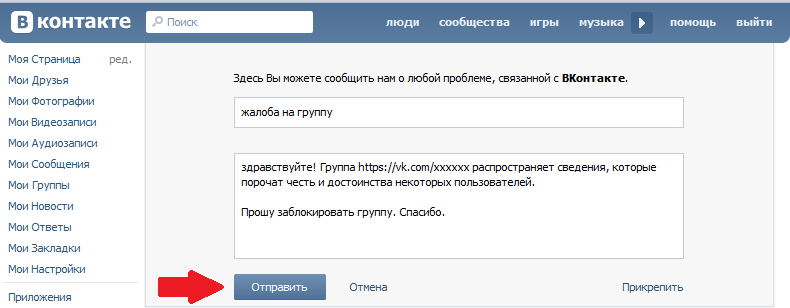
Услуга заключается в том, чтобы оформить группу в ВК, а если потребуется, то и создать это сообщество. Так как у любого проекта и бизнеса есть группы ВК, а любая группа нуждается в оформлении.
Что подразумевается под оформлением группы:
- Шапка группы
- Аватар
- Описание группы
- Пост в закрепе
- Изображения к посту
- Организация рассылки новостей и важных писем
Если вы умеете оформлять сообщество, то услуга подключения виджета Senler будет для вас большим преимуществом. Какие еще есть способы заработка в интернете, вы можете прочитать в других статьях блога GoodTopic
Надеюсь, что благодаря статье и пошаговым руководством вы узнали как сделать рассылку в ВК в группе. Теперь вы без труда настроите любую рассылку в своей группе или даже сможете зарабатывать на этой услуге.
Понравилась статья? Расскажите друзьям, поделившись в социальных сетях. А для себя не забудьте скачать полезный чек-лист, где есть прямые ссылки на бесплатное обучение различным профессиям онлайн и другие полезные материалы.
Как отправлять текстовые сообщения нескольким контактам без группового сообщения
Если вы похожи на большинство людей, вы были в ситуации, когда вам нужно было отправить массовое текстовое сообщение, но вы хотели избежать группового сообщения. Может быть, это просто потому, что вы слишком много раз получали групповые сообщения и устали получать больше уведомлений, чем знаете, с чем иметь дело. Для многих людей это может даже привести к пропуску сообщений, потому что они в конечном итоге отключают свои уведомления или вообще не читают свои текстовые сообщения.
Что бы ни случилось с вами, знайте, что у вас есть варианты! Возможно, вы никогда не осознавали этого раньше, но определенно не стоит прибегать к спам-подобным групповым сообщениям или повторяющимся сообщениям. Теперь, как никогда раньше, когда дело доходит до обмена сообщениями с несколькими контактами, есть несколько путей, которыми вы можете воспользоваться. Вот несколько способов, которыми вы можете отправлять массовые текстовые сообщения, не создавая групповое сообщение.
Конечно, для начала, есть несколько причин, по которым кто-то может захотеть узнать, как отправлять текстовые сообщения нескольким контактам без групповых сообщений. Может быть, чтобы не забрасывать людей уведомлениями, не делиться контактной информацией без согласия людей или не отправлять один и тот же текст снова и снова. Или, может быть, когда дело доходит до планирования, вы можете просто найти способ отправить большой объем информации, не сталкиваясь с техническими проблемами и перегрузкой.
Итак, помимо этого, почему обходить обычное групповое сообщение часто бывает хорошей идеей?
- Ограничения контактов. Как правило, групповые текстовые сообщения имеют максимальное количество людей, с которыми вы можете связаться. Это не относится к другим методам и приложениям для обмена сообщениями. Уменьшить громкость сообщений. Когда дело доходит до отправки текстов с вашего iPhone или Android, вы не получаете большого объема сообщений или «пропускной способности».

- Проблема «ответить всем». К сожалению, распространенная проблема заключается в том, что телефоны Android и iPhone не предлагают тексты BCC, а также не позволяют отправлять тексты, если параметр «ответить всем» не является настройкой по умолчанию. Таким образом, ваши планы мероприятий могут быть захвачены благонамеренными, но случайными комментариями и GIF-файлами, которые в конечном итоге загромождают ваше сообщение.
- Каждый видит каждый ответ. Поскольку единственным вариантом является ответ всем, каждый человек, участвующий в групповом сообщении, получит все ответы. И это может стать еще большей проблемой для ваших контактов, потому что…
- Отказаться невозможно. Люди, которые находятся в вашей ветке обмена сообщениями, не имеют возможности предотвратить отправку будущих сообщений в ту же группу, даже если они перегружены уведомлениями и обновлениями.
Допустим, вы столкнулись с этими проблемами, связанными с групповыми сообщениями, и хотите изменить настройки телефона, чтобы избежать их.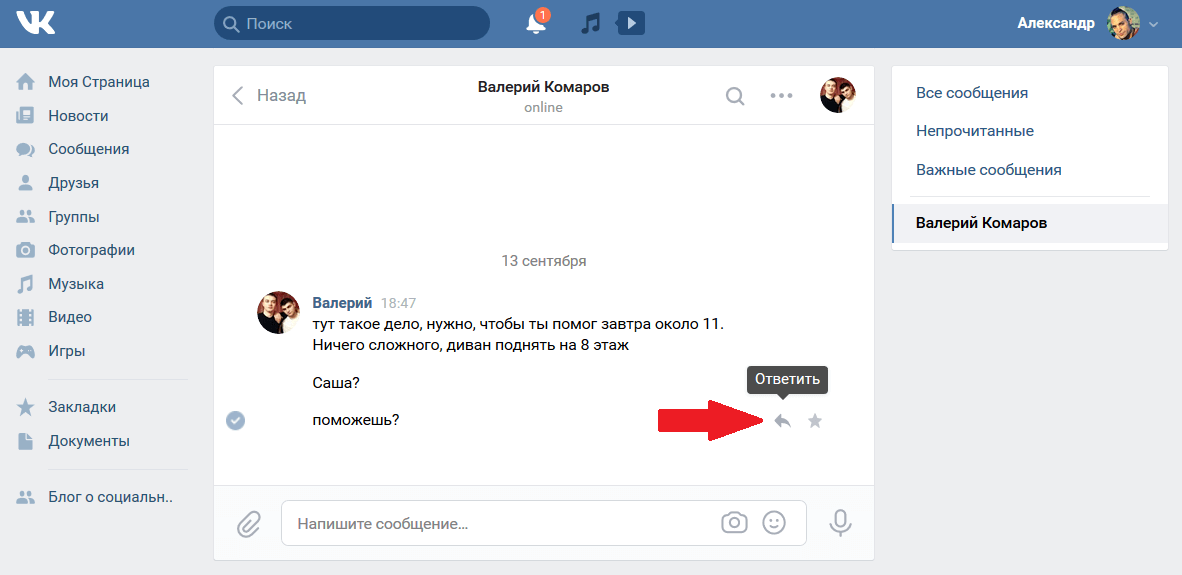 Хорошей новостью является то, что вы определенно можете отключить групповой обмен сообщениями и по-прежнему отправлять текстовые сообщения нескольким контактам. Вот шаги, чтобы отключить групповой обмен сообщениями на вашем телефоне Android:
Хорошей новостью является то, что вы определенно можете отключить групповой обмен сообщениями и по-прежнему отправлять текстовые сообщения нескольким контактам. Вот шаги, чтобы отключить групповой обмен сообщениями на вашем телефоне Android:
- Откройте приложение «Сообщения».
- Оттуда перейдите в «Настройки», коснувшись трех вертикальных точек в углу экрана.
- Перейти к мультимедийным (MMS) сообщениям.
- Здесь вы можете установить или снять флажок для группового обмена сообщениями.
Это действительно простой способ ответить на вопрос, как отправить текст нескольким контактам без группового сообщения. По сути, это делает режим по умолчанию для индивидуальной массовой отправки текстовых сообщений, что не только упрощает жизнь людям, с которыми вы хотите связаться, но и значительно упрощает процесс обмена сообщениями для вас.
Отправка SMS-сообщений по умолчанию Если вы все еще не знаете, как регулярно отправлять массовые текстовые сообщения по сравнению с групповыми текстовыми сообщениями на Android, и вам не нужно возвращаться к обычному групповому чату, вы должны знать, как изменить настройки SMS по умолчанию. Обычно это означает переход с Hangouts на другое приложение для обмена сообщениями. Таким образом, вы можете легко настроить свои сообщения для отправки нескольким контактам без использования группового обмена сообщениями.
Обычно это означает переход с Hangouts на другое приложение для обмена сообщениями. Таким образом, вы можете легко настроить свои сообщения для отправки нескольким контактам без использования группового обмена сообщениями.
Чтобы внести это изменение:
- Откройте приложение Hangouts.
- Нажмите «Настройки» в правом верхнем углу экрана.
- Оттуда выберите SMS Enabled. (Если вы не можете найти список SMS по умолчанию, нажмите «Еще».)
- Как только вы увидите его, выберите Приложение SMS по умолчанию.
- Выберите нужное приложение SMS из списка.
Таким образом, вы будете лучше контролировать то, как вы отправляете и получаете сообщения, и сможете отправлять массовые текстовые сообщения по отдельности так, как вы хотите.
Как отправлять групповые сообщения по отдельности на iPhoneЕсли у вас iPhone вместо Android, есть простое решение проблем группового обмена сообщениями. Если вы хотите узнать, как отправить массовый текст без группы, вот несколько быстрых шагов, которые вы можете предпринять, чтобы начать:
- Сначала перейдите в настройки.

- Прокрутите, чтобы найти приложение «Сообщения», затем перейдите к разделу «Групповые сообщения».
- Там должен быть переключатель, который можно переключать с «вкл.» на «выкл.». Нажмите на переключатель.
Отключение этого параметра означает, что все ваши сообщения по умолчанию будут отправляться получателям индивидуально, даже если вы набросаете сообщение для нескольких контактов. Это еще один простой способ понять, как отправлять текстовые сообщения нескольким контактам без групповых сообщений.
Отключение iMessage и MMS Если вы хотите сделать больше, чтобы упростить этот процесс отправки текстов нескольким контактам на iPhone, вы можете отключить обмен сообщениями MMS. Как только вы отключите обмен сообщениями MMS, переключатель «Групповые сообщения» исчезнет из вашего списка параметров. В свою очередь, это означает, что вы сможете настроить сообщения для отправки нескольким контактам, не создавая беспорядочного группового сообщения. Это один из самых простых способов переключиться!
Это один из самых простых способов переключиться!
WhatsApp — это широко используемое приложение для обмена сообщениями, которое имеет несколько возможностей, включая сквозное шифрование в текстовых беседах, а также групповой обмен сообщениями. Чего вы, возможно, не знаете, так это того, что вы можете использовать WhatsApp для массовой отправки текстов, не прибегая к групповым сообщениям. Это может стать глотком свежего воздуха как для вас, так и для ваших контактов.
Сделать это с WhatsApp гораздо проще и понятнее, чем с обычными приложениями для обмена сообщениями. Вы можете сделать это с помощью функции под названием Broadcast. С помощью этой функции вы можете отправить широковещательное текстовое сообщение с помощью телефонов Android или iPhone.
Использование функции рассылки Чтобы использовать функцию рассылки в WhatsApp, вам нужно начать с создания списка рассылки. Если вы хотите сделать это, шаги по началу работы будут различаться в зависимости от того, какой у вас телефон.
Если вы хотите сделать это, шаги по началу работы будут различаться в зависимости от того, какой у вас телефон.
Вот как вы можете использовать его, если у вас есть телефон Android:
- Откройте WhatsApp и перейдите в Чаты.
- Коснитесь трех вертикальных точек в правом верхнем углу экрана.
- Выберите «Выбрать новую трансляцию». После этого выберите все контакты, на которые вы хотите получить ваше сообщение.
- Когда вы закончите, коснитесь зеленой галочки в правом нижнем углу экрана. Теперь ваш список готов для вашего сообщения!
Если у вас есть iPhone, с другой стороны, вот как вы можете использовать функцию вещания:
- Откройте WhatsApp и перейдите в Чаты.
- Выберите параметр «Списки рассылки» в правом верхнем углу экрана.
- Коснитесь нового списка, а затем выберите контакты, которым вы хотите отправить сообщение, установив флажок рядом с их именами.
- Когда вы закончите этот шаг, список будет готов для вашего сообщения.

Как видите, Broadcast — это простая в использовании опция для отправки текстов нескольким контактам. Так что, если вам интересно, например, как отправить 100 сообщений сразу нескольким людям простым способом и без создания громоздкого группового сообщения, это хорошее место для начала. Тем не менее, если вы хотите сделать это с помощью приложения с еще большими возможностями, определенно стоит потратить время на изучение DialMyCalls.
Отправляйте массовые текстовые сообщения для вашего бизнеса с помощью DialMyCalls Как и WhatsApp, DialMyCalls имеет функцию рассылки. Но он также обладает универсальностью в нескольких областях, когда дело доходит до отправки ваших сообщений. С DialMyCalls вы можете транслировать текстовые сообщения, голосовые вызовы и сообщения электронной почты. А когда дело доходит до того, как отправлять тексты нескольким контактам без групповых сообщений, у вас есть гораздо больше возможностей, чем может предложить типичное приложение для обмена сообщениями.
Использование DialMyCalls для отправки текстовой рассылки означает, что вы можете автоматизировать и планировать сообщения, более конкретно организовать свои контакты и даже дать людям возможность отказаться, если они этого хотят. И вы можете использовать DialMyCalls из веб-браузера, что означает, что ваши сообщения будут краткими и точными. Обязательно свяжитесь с нами, чтобы узнать больше о том, как отправлять текстовые сообщения нескольким контактам через DialMyCalls, подписавшись на бесплатную пробную версию сегодня.
- Предыдущая статья
- Следующая статья
Начало работы | Групповая переписка
Group Texting предлагает множество функций, которые в совокупности составляют мощную, но простую в использовании платформу. Взгляните на список ниже, чтобы получить представление о предметах первой необходимости.
Использование списков контактов
Быстро и легко добавляйте контакты в свою учетную запись, загружая электронную таблицу с компьютера, копируя и вставляя из другого документа или вводя их по отдельности. Как только вы начнете продвигать ключевое слово, контакты смогут использовать это ключевое слово, чтобы автоматически получать сообщения от вашей учетной записи. Это безопасный и удобный способ отслеживать, кто входит и выходит из вашего списка, а также когда они это делают. Когда контакты откажутся, вы увидите, что их имена были вычеркнуты из списка, а когда они согласятся, вы увидите их имена и номера, а также дату их присоединения.
Как только вы начнете продвигать ключевое слово, контакты смогут использовать это ключевое слово, чтобы автоматически получать сообщения от вашей учетной записи. Это безопасный и удобный способ отслеживать, кто входит и выходит из вашего списка, а также когда они это делают. Когда контакты откажутся, вы увидите, что их имена были вычеркнуты из списка, а когда они согласятся, вы увидите их имена и номера, а также дату их присоединения.
Создание групп
Объединение контактов в группы упрощает управление обменом SMS-сообщениями. Каждый контакт может принадлежать любому количеству групп, и вы можете выбрать несколько групп при отправке сообщения. Просто нажмите «Создать группу», выберите имя группы и сохраните его — три простых шага к неограниченной гибкости обмена сообщениями.
Отправка текстовых сообщений
Когда у вас есть контакты и вы организовали свои группы (при необходимости), вы готовы отправлять сообщения. Это быстрый и простой процесс: выберите группы, которым вы хотите отправить сообщение, введите сообщение и либо отправьте его немедленно, либо запланируйте его на будущее. У вас также будет возможность загрузить изображение, которое будет отображаться как ссылка для ваших получателей; когда они нажмут на ссылку, они увидят ваше изображение.
У вас также будет возможность загрузить изображение, которое будет отображаться как ссылка для ваших получателей; когда они нажмут на ссылку, они увидят ваше изображение.
Использование папки «Входящие»
Когда вы отправляете сообщение, ваши контакты могут ответить на него в течение двенадцати часов. Вы сможете легко идентифицировать непрочитанные сообщения, выделенные жирным шрифтом, и сможете отслеживать дату и время получения сообщения. Кроме того, у вас будет возможность вручную отказаться от получателей, если это необходимо.
Переадресация сообщений
Если вам нужен простой способ получать входящие сообщения на ходу, переадресация сообщений — это ваше решение. Просто введите адрес электронной почты или номер телефона, на который вы хотите пересылать входящие сообщения, и вы сможете получать их, когда находитесь вдали от компьютера, в виде текстового сообщения или электронной почты. Если вы разработчик, вы можете использовать наш API, который позволяет пересылать сообщения из папки «Входящие» на URL-адрес.



